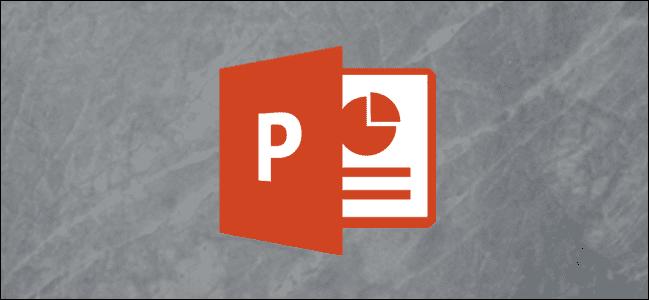
Se houver um slide específico em sua apresentação que você acha que seria útil em outras mídias, você pode salvar esse slide como uma imagem e usá-lo de acordo. Veja como salvar um slide do Microsoft PowerPoint como imagem.
Primeiro, abra o PowerPoint e, no painel de miniaturas, selecione o slide que deseja salvar como imagem clicando nele. Uma caixa aparecerá ao redor do slide assim que ele for selecionado.

Em seguida, clique na guia “Arquivo”.

No painel esquerdo, selecione “Salvar como”.

À direita da tela, você verá duas caixas de texto. Na caixa de texto superior, digite o nome do arquivo.

A caixa de texto inferior é onde você selecionará o tipo de arquivo. Clique na seta para baixo à direita da caixa de texto.

Um menu suspenso aparecerá exibindo vários tipos de arquivos diferentes nos quais você pode salvar a apresentação (ou slide). Estes são os tipos de arquivo de imagem que você pode escolher para salvar seu slide como:
- Formato GIF animado (* .gif)
- Formato de intercâmbio de arquivos JPEG (* .jpg)
- Formato gráfico de rede portátil PNG (* .png)
- Formato de arquivo de imagem de tag TIFF (* .tif)
- Formato escalável de gráficos vetoriais (* .svg)

Clique no tipo de arquivo de imagem para o qual deseja converter o slide do PowerPoint. Em seguida, selecione o botão “Salvar”.

Uma caixa de diálogo aparecerá perguntando se você deseja exportar todos os slides como uma imagem ou apenas o que você selecionou. Clique em “Just This One”.

O slide agora será salvo como uma imagem.
Além de salvar slides como imagens no Microsoft PowerPoint, você também pode salvar objetos em um slide como uma imagem. Use este método se você precisar apenas de partes específicas do slide para serem salvas como uma imagem e quiser manter o tamanho do arquivo da imagem menor.
RELACIONADOS: Como salvar apresentações do Microsoft PowerPoint como arquivos PDF

